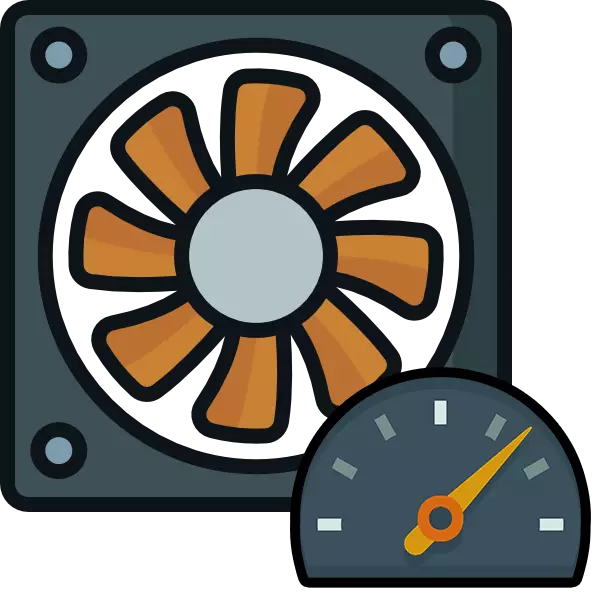
डिफ़ॉल्ट रूप से, कूलर निर्माता द्वारा निर्धारित क्षमताओं के लगभग 70-80% पर काम करता है। हालांकि, अगर प्रोसेसर लगातार भार के अधीन है और / या पहले फैल गया था, तो ब्लेड की रोटेशन की गति को 100% संभावित क्षमताओं तक बढ़ाने की सिफारिश की जाती है।
कूलर के ब्लेड का त्वरण सिस्टम से भरा नहीं है। एकमात्र दुष्प्रभाव कंप्यूटर / लैपटॉप और बढ़ते शोर के साथ बिजली की खपत में वृद्धि कर रहे हैं। इस समय प्रोसेसर के तापमान के आधार पर आधुनिक कंप्यूटर स्वतंत्र रूप से कूलर पावर को समायोजित कर सकते हैं।
गति वृद्धि के रूप
कूलर पावर को 100% तक बढ़ाने के लिए केवल दो तरीके हैं:- बायोस के माध्यम से त्वरण करें। केवल उन उपयोगकर्ताओं के लिए उपयुक्त है जो लगभग कल्पना करते हैं कि इस माहौल में कैसे काम करना है, क्योंकि कोई भी त्रुटि प्रणाली की आगे की दक्षता को दृढ़ता से प्रभावित कर सकती है;
- तीसरे पक्ष के कार्यक्रमों के साथ। इस मामले में, आपको केवल उस सॉफ़्टवेयर का उपयोग करने की आवश्यकता है जो विश्वास करते हैं। यह विधि BIOS से निपटने की तुलना में बहुत आसान है।
आप एक आधुनिक कूलर भी खरीद सकते हैं, जो सीपीयू के तापमान के आधार पर अपनी क्षमताओं को स्वतंत्र रूप से समायोजित करने में सक्षम है। हालांकि, सभी मातृ कार्ड ऐसे शीतलन प्रणालियों के काम का समर्थन नहीं करते हैं।
ओवरक्लॉकिंग करने से पहले, सिस्टम इकाई को धूल से साफ करने की सिफारिश की जाती है, साथ ही प्रोसेसर पर थर्मल चेज़र को प्रतिस्थापित करने और कूलर को स्नेहन करने की सिफारिश की जाती है।
विषय पर सबक:
प्रोसेसर पर थर्मल चेज़र कैसे बदलें
कूलर तंत्र को स्नेहन कैसे करें
विधि 1: एएमडी ओवरड्राइव
यह सॉफ्टवेयर केवल एएमडी प्रोसेसर के साथ एक बंडल में काम करने वाले कूलर के अनुरूप होगा। एएमडी ओवरड्राइव को नि: शुल्क वितरित किया जाता है और एएमडी से विभिन्न घटकों के काम को तेज करने के लिए बहुत अच्छा होता है।
इस समाधान के साथ त्वरण ब्लेड के लिए निर्देश इस तरह दिखते हैं:
- मुख्य अनुप्रयोग विंडो में, "प्रदर्शन नियंत्रण" अनुभाग पर जाएं, जो कि विंडो के शीर्ष या बाएं हिस्से में है (संस्करण पर निर्भर करता है)।
- इसी प्रकार, "प्रशंसक नियंत्रण" अनुभाग पर जाएं।
- ब्लेड के घूर्णन की गति को बदलने के लिए विशेष स्लाइडर्स को ले जाएं। स्लाइडर प्रशंसक आइकन के नीचे हैं।
- सेटअप सिस्टम से रीबूट / आउटपुट करने के लिए, वे हर बार रीसेट नहीं होते हैं, "लागू करें" पर क्लिक करें।

विधि 2: स्पीडफैन
स्पीडफान सॉफ़्टवेयर है जो मुख्य कार्य है जो प्रशंसकों का प्रबंधन है जो कंप्यूटर में एकीकृत हैं। इसमें पूरी तरह से नि: शुल्क शामिल है, एक साधारण इंटरफ़ेस और रूसी अनुवाद है। यह सॉफ्टवेयर किसी भी निर्माता से कूलर और प्रोसेसर के लिए एक सार्वभौमिक समाधान है।

अधिक पढ़ें:
स्पीडफैन का उपयोग कैसे करें।
स्पीडफैन में प्रशंसक को कैसे ओवरक्लॉक करें
विधि 3: BIOS
इस विधि को केवल अनुभवी उपयोगकर्ताओं के लिए अनुशंसा की जाती है जो लगभग BIOS इंटरफ़ेस का प्रतिनिधित्व करते हैं। चरण-दर-चरण निर्देश इस तरह दिखता है:
- BIOS पर जाएं। ऐसा करने के लिए, कंप्यूटर को पुनरारंभ करें। ऑपरेटिंग सिस्टम लोगो प्रकट होने से पहले, डेल कीज़ या F2 से F12 तक दबाएं (BIOS और मदरबोर्ड संस्करण पर निर्भर करता है)।
- BIOS संस्करण के आधार पर, इंटरफ़ेस बहुत अलग हो सकता है, लेकिन सबसे अधिक चल रहे संस्करण लगभग समान हैं। शीर्ष मेनू में, "पावर" टैब का पता लगाएं और इसके माध्यम से जाएं।
- अब "हार्डवेयर मॉनीटर" आइटम खोजें। आपके पास नाम भिन्न हो सकता है, इसलिए यदि आपको यह आइटम नहीं मिलता है, तो दूसरे की तलाश करें, जहां शीर्षक में पहला शब्द "हार्डवेयर" होगा।
- अब दो विकल्प हैं - प्रशंसक शक्ति को अधिकतम पर सेट करें या तापमान का चयन करें जिस पर यह बढ़ना शुरू हो जाता है। पहले मामले में, आइटम "CPU मिन फैन स्पीड" ढूंढें और परिवर्तन करने के लिए ENTER दबाएं। दिखाई देने वाली विंडो में, उपलब्ध से अधिकतम संख्या का चयन करें।
- दूसरे मामले में, "सीपीयू स्मार्ट फैन लक्ष्य" का चयन करें और इसमें तापमान सेट करें, जब ब्लेड के घूर्णन को तेज किया जाना चाहिए (यह 50 डिग्री से अनुशंसित है)।
- शीर्ष मेनू में परिवर्तनों से बाहर निकलने और सहेजने के लिए, "बाहर निकलें" टैब का पता लगाएं, फिर "सहेजें और बाहर निकलें" का चयन करें।

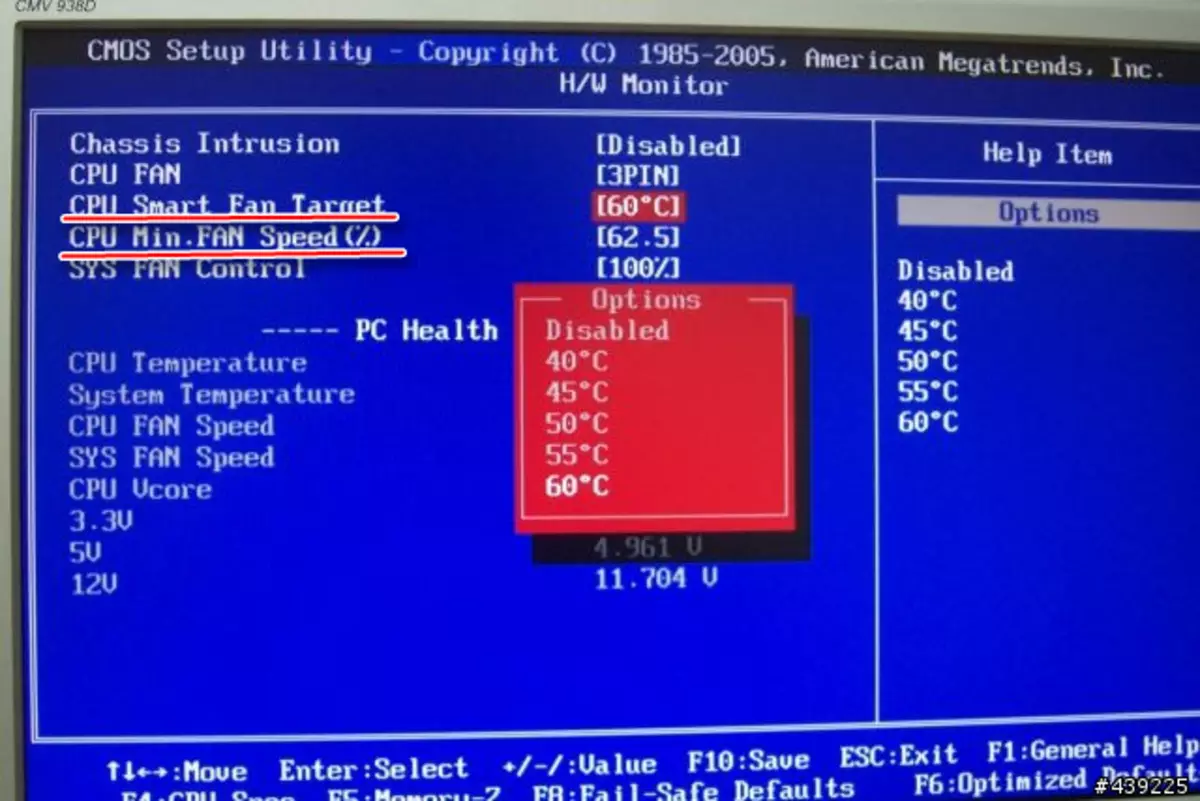
कूलर की गति बढ़ाएं अधिमानतः केवल तभी वैध आवश्यकता है, क्योंकि यदि यह घटक अधिकतम शक्ति पर चलता है, तो इसकी सेवा जीवन थोड़ा कम किया जा सकता है।
